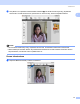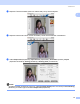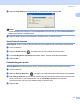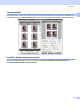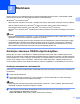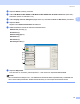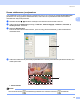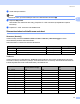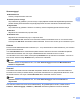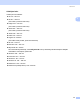Software User's Guide
Table Of Contents
- OHJELMISTON KÄYTTÖOPAS
- Sisällysluettelo
- Windows®
- 1 Tulostaminen
- Brother-tulostinohjaimen käyttö
- Ominaisuudet
- Oikean paperityypin valinta
- Samanaikainen tulostus, skannaus, ja faksien lähetys
- Datan tyhjennys muistista
- Tilan valvonta
- Tulostinohjaimen asetukset
- Tulostinohjainasetusten käyttö
- Perusasetukset-välilehti
- Lisäasetukset-välilehti
- FaceFilter Studion käyttö valokuvien tulostukseen REALLUSION-ohjelmalla
- 2 Skannaus
- Asiakirjan skannaus TWAIN-ohjainta käyttäen
- Asiakirjan skannaaminen WIA-ohjaimen avulla (Windows® XP / Windows Vista®)
- Asiakirjan skannaaminen WIA-ohjaimen avulla (Windowsin valokuvavalikoiman sekä faksaus- ja skannaustoimintojen käyttäjät)
- Skannausnäppäimen käyttö (USB-kaapelin käyttäjät)
- ScanSoft™ PaperPort™ 11SE - ja NUANCE™- tekstintunnistusohjelman käyttäminen
- Tiedostojen katselu
- Tiedostojen järjestäminen kansioihin
- Linkit muihin sovelluksiin
- ScanSoft™ PaperPort™ 11SE - ja tekstintunnistusohjelman avulla kuvan tekstin voi muuntaa muokattavaksi tekstiksi
- Tiedostojen tuominen muista sovelluksista
- Tiedostojen vieminen muihin muotoihin
- ScanSoft™ PaperPort™ 11SE - ja tekstintunnistusohjelman asennuksen purkaminen
- 3 ControlCenter3
- 4 Verkkoskannaus (mallit, joissa on sisäänrakennettu verkkotuki)
- Ennen verkkoskannauksen käyttämistä
- Skannausnäppäimen käyttö
- Skannaa FTP:hen (MFC-5890CN ja MFC-6490CW)
- Skannaa FTP:hen (MFC-6890CDW)
- Tekstin kirjoittaminen
- 5 Etäasetusohjelma (ei DCP-mallit, eikä MFC-250C, MFC-290C tai MFC-297C)
- 6 Brother PC-FAX-ohjelmisto (vain MFC-mallit)
- 7 PhotoCapture Center™
- 8 Palomuuriasetukset (verkkokäyttäjät)
- 1 Tulostaminen
- Apple® Macintosh®
- 9 Tulostus ja faksien lähetys
- 10 Skannaus
- 11 ControlCenter2
- 12 Verkkoskannaus (mallit, joissa on sisäänrakennettu verkkotuki)
- 13 Etäasetus ja PhotoCapture Center™
- Hakemisto
- brother FIN
37
2
2
Skannaustoiminnot ja käytettävät ohjaimet vaihtelevat käyttöjärjestelmän mukaan. Laite käyttää TWAIN-
yhteensopivaa ohjainta, kun asiakirjoja skannataan sovellusohjelmista.
Windows
®
XP / Windows Vista
®
Kaksi skannerin ohjainta on asennettu. TWAIN-yhteensopiva ohjain (katso Asiakirjan skannaus TWAIN-
ohjainta käyttäen sivulla 37) ja Windows
®
Imaging Acquisition (WIA) -ohjain (katso Asiakirjan
skannaaminen WIA-ohjaimen avulla (Windows
®
XP / Windows Vista
®
) sivulla 44).
Windows
®
XP / Windows Vista
®
-käyttäjät voivat valita jommankumman ohjaimen asiakirjojen skannausta
varten.
Vinkki
• Saat lisätietoja ScanSoft™ PaperPort™ 11SE -ohjelmasta kohdassa ScanSoft™ PaperPort™ 11SE - ja
NUANCE™-tekstintunnistusohjelman käyttäminen sivulla 63.
• Jos tietokonetta suojaa palomuuri eikä verkkoskannaus ole käytettävissä, palomuuriasetukset on ehkä
määritettävä siten, että tiedonsiirto sallitaan porttien 54925 ja 137 kautta. Jos käytössä on Windows
®
-
palomuuri ja MFL-Pro Suite on asennettu CD-ROM-levyltä, tarvittavat palomuuriasetukset on jo tehty.
Katso lisätietoja kohdasta Palomuuriasetukset (verkkokäyttäjät) sivulla 145.
Asiakirjan skannaus TWAIN-ohjainta käyttäen 2
Brother MFL-Pro Suite -ohjelmistossa on TWAIN-yhteensopiva skannerin ohjain. TWAIN-ohjaimet ovat
skannerien ja ohjelmistojen välistä yleistä tiedonvälitystä koskevan standardin mukaisia. Voit skannata kuvia
suoraan PaperPort™ 11SE -ohjelmaan, jonka Brother on toimittanut laitteen mukana, tai voit skannata kuvia
suoraan myös satoihin muihin sovelluksiin, jotka tukevat TWAIN-skannausta. Tällaisia sovelluksia ovat
monet suositut ohjelmat, kuten Adobe
®
Photoshop
®
, Adobe
®
PageMaker
®
, CorelDRAW
®
ja monet muut.
Asiakirjan skannaaminen tietokoneelle 2
Koko sivun voi skannata kahdella tavalla: käyttämällä ADS:ää (automaattinen dokumenttien syöttölaite) tai
valotustasoa.
a Aseta asiakirja laitteeseen.
b Käynnistä ScanSoft™ PaperPort™ 11SE -ohjelmisto, joka asennettiin MFL-Pro Suite-ohjelmiston
asennuksen yhteydessä skannataksesi asiakirjan.
Vinkki
Tämän oppaan skannausohjeet koskevat ScanSoft™ PaperPort™ 11SE -ohjelmaa. Skannausvaiheet
vaihtelevat käytettyjen ohjelmistosovellusten mukaan.
c Valitse File ja napsauta Scan or Get Photo (Skannaa tai Hae valokuva) -painiketta. Voit myös
napsauttaa Scan or Get Photo -painiketta.
Scan or Get Photo -paneeli näkyy näytön vasemmassa reunassa.
Skannaus 2